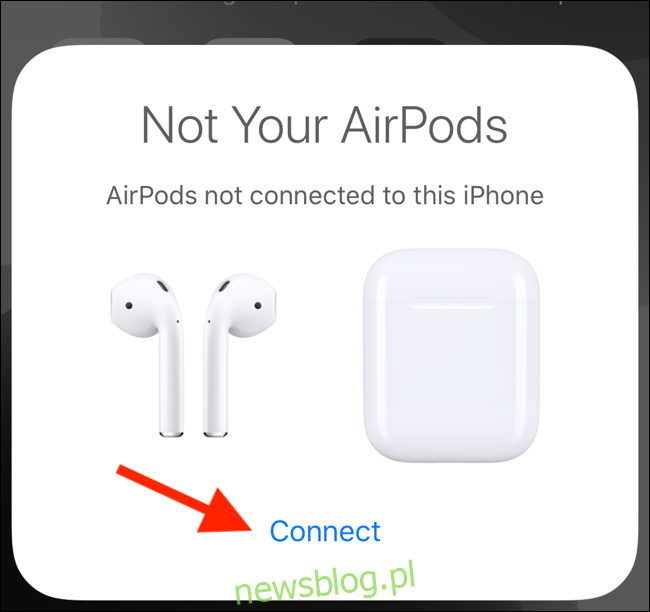Nowa funkcja udostępniania audio firmy Apple ułatwia Tobie i Twojemu znajomemu słuchanie piosenki lub wspólne oglądanie wideo bez używania głośników. Niestety funkcja jest ograniczona do nowszych iPhone’ów, iPadów i iPodów Touch sparowanych z AirPods lub PowerBeats Pro.
Spis treści:
Jakie urządzenia współpracują z udostępnianiem dźwięku
Jak wspomniano, nowa funkcja udostępniania dźwięku obsługuje słuchawki bezprzewodowe AirPods i PowerBeats Pro pierwszej i drugiej generacji. Ta lista powinna się rozszerzyć, gdy pojawi się więcej urządzeń z chipem Apple W1 lub H1.
Obecnie udostępnianie dźwięku jest dostępne tylko na następujących urządzeniach:
iPhone 8 (i nowsze)
iPad Pro (pierwszej generacji i nowsze)
iPad Air (trzeciej generacji i nowsze)
iPad mini (piątej generacji i nowsze)
iPod touch (siódma generacja i nowsze)
Jak sparować inny zestaw słuchawek AirPods
Korzystając z funkcji udostępniania audio firmy Apple, możesz podłączyć dwie pary słuchawek bezprzewodowych do jednego iPhone’a, iPada lub iPoda Touch i bezproblemowo udostępniać dźwięk obu urządzeniom bez żadnych opóźnień i zacięć.
Aby podłączyć drugą parę AirPods do iPhone’a, otwórz etui AirPods obok iPhone’a. Zobaczysz wyskakujące okienko z informacją, że te AirPods nie są twoje, ale możesz się z nimi połączyć. Tutaj dotknij przycisku „Połącz”.
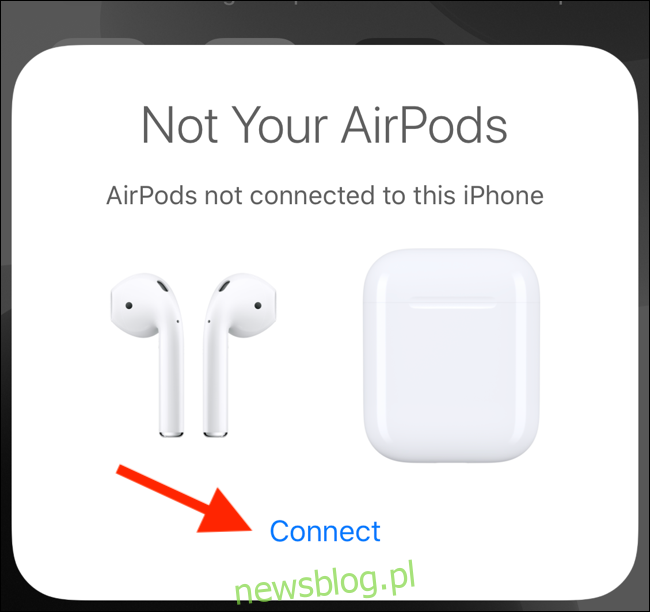
Następnie przełącz AirPods w tryb parowania, naciskając fizyczny przycisk z tyłu obudowy AirPods. AirPods zostaną podłączone, a stan baterii będzie widoczny na ekranie. Tutaj dotknij „Gotowe”.
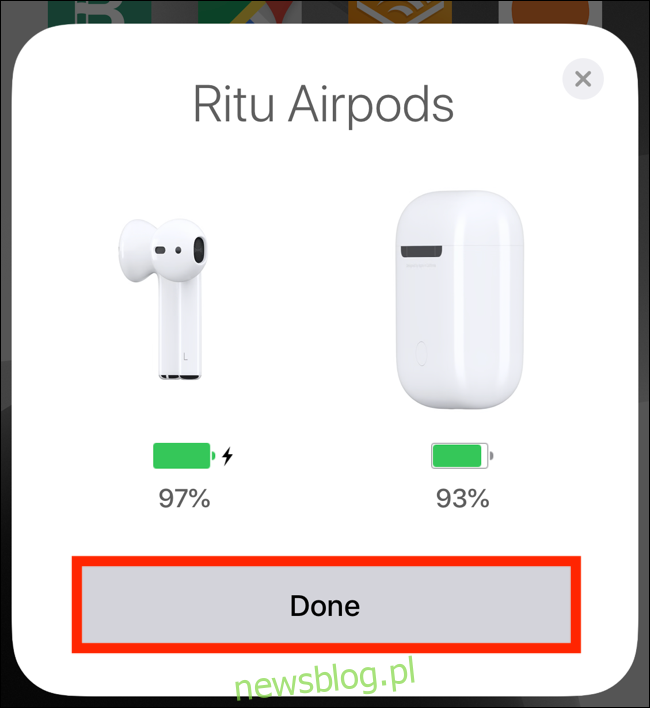
Jak odtwarzać dźwięk na dwóch zestawach AirPods
Teraz, gdy druga para AirPods jest sparowana z urządzeniem, możesz sterować wyjściem audio za pomocą dowolnego menu AirPlay. Obejmuje to widżet Teraz odtwarzane w Centrum sterowania, aplikację Muzyka i widżet Teraz odtwarzane na ekranie blokady.
Przeprowadzimy Cię przez kolejne kroki korzystania z menu AirPlay w Centrum sterowania. Otwórz Centrum sterowania, przesuwając w dół od prawej górnej krawędzi ekranu iPhone’a lub iPada. Jeśli masz iPhone’a lub iPoda Touch z przyciskiem Początek, przesuń palcem w górę od dołu ekranu, aby wyświetlić Centrum sterowania.
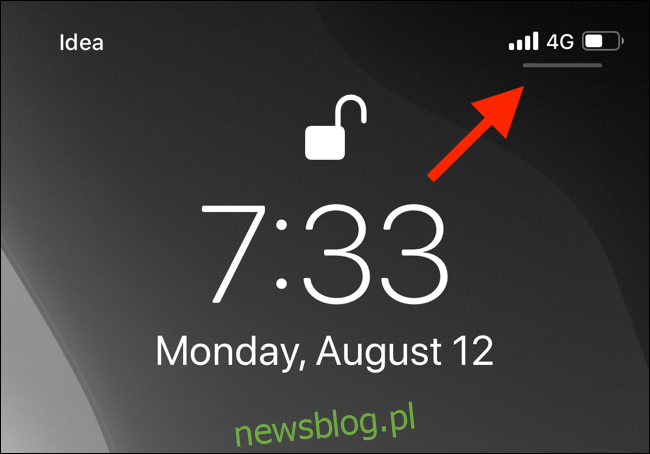
Stąd dotknij i przytrzymaj widżet „Teraz odtwarzane”, aby go rozwinąć.
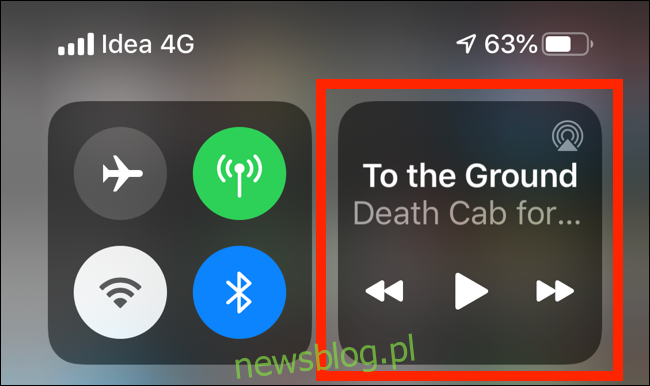
Wybierz przycisk „AirPlay”.
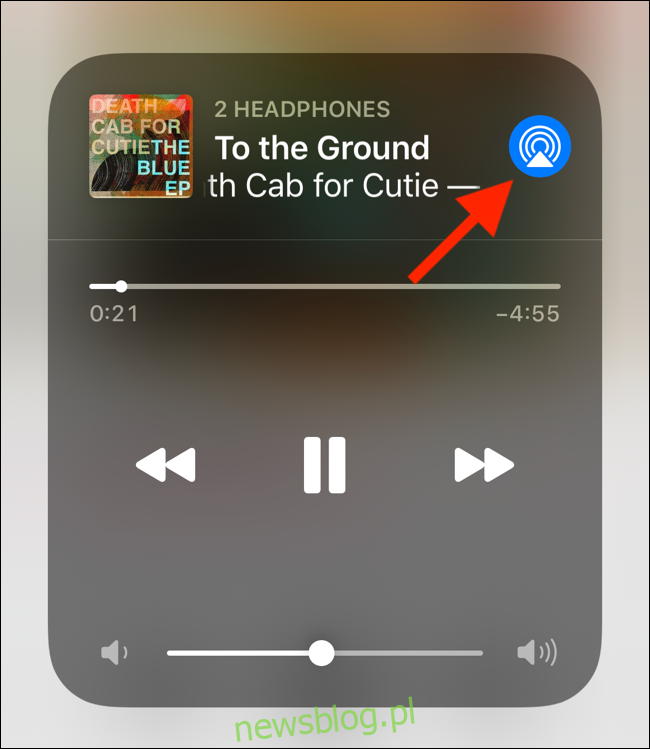
Zobaczysz teraz wszystkie dostępne urządzenia. Jeśli masz podłączone słuchawki AirPod, zostanie ono wybrane jako bieżące urządzenie wyjściowe. Zobaczysz także drugą parę AirPods poniżej. Stuknij w pusty przycisk „Znacznik wyboru” obok niego.
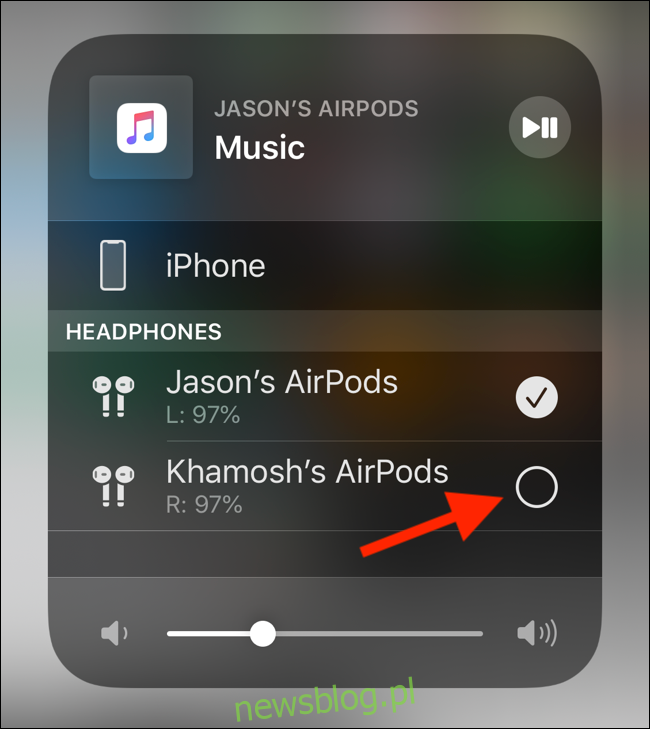
Oba AirPods są teraz aktywne jako wyjście audio dla twojego iPhone’a, iPada lub iPoda Touch. Wszystko, w co grasz, będzie dostępne na obu urządzeniach.
Będziesz mógł sterować dźwiękiem dla obu urządzeń niezależnie lub razem. Użyj suwaka u dołu widżetu, aby zmienić głośność obu słuchawek AirPod razem. Użyj suwaka pod listą poszczególnych AirPods, aby kontrolować głośność danych AirPods.
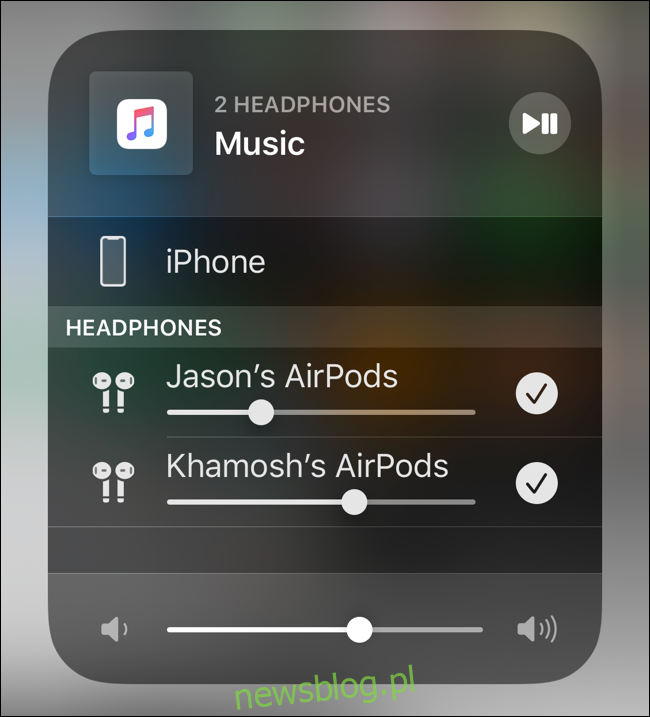
Jak udostępniać dźwięk znajomemu za pomocą iPhone’a
Istnieje inny sposób udostępniania dźwięku z jednego iPhone’a za pomocą dwóch zestawów AirPods, który nie wymaga procesu parowania. Zamiast tego łączysz się z iPhonem znajomego, który ma sparowane słuchawki AirPod z iPhonem.
Ta funkcja działa na urządzeniach iOS i iPadOS z Bluetooth 5.0. Oznacza to, że iPhone 8 i nowsze, iPad Pro (2.generacji), iPad Air (3.generacja) i iPad mini (5.generacja) obsługują tę funkcję.
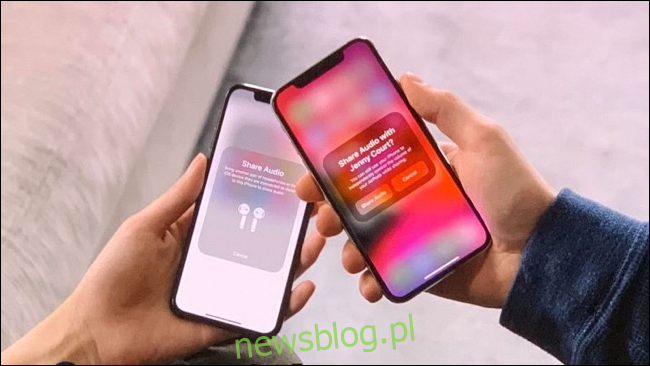
Jeśli oba telefony iPhone mają system iOS 13 lub nowszy, znajomy musi po prostu umieścić swojego iPhone’a na Twoim. Spowoduje to wyświetlenie wyskakującego okienka na iPhonie z pytaniem, czy chcesz udostępnić dźwięk z iPhone’a AirPods twojego przyjaciela.
Kliknij „Udostępnij dźwięk”. Gdy znajomy potwierdzi również na swoim iPhonie, rozpocznie się udostępnianie dźwięku.
Oba AirPods pojawią się następnie w menu AirPlay i będziesz mógł zarządzać odtwarzaniem i głośnością z tego miejsca.